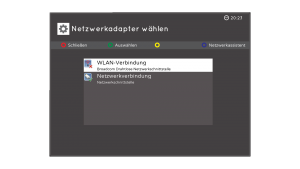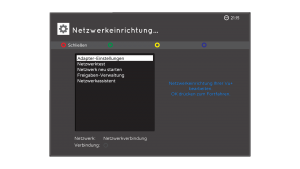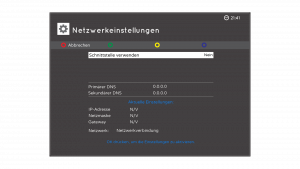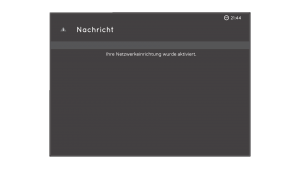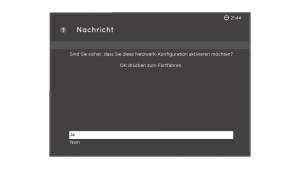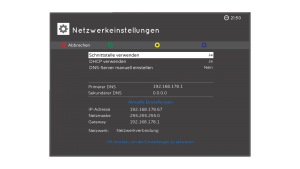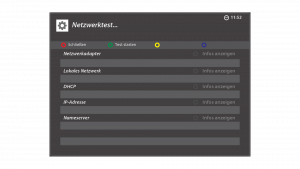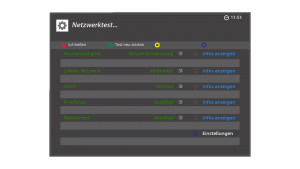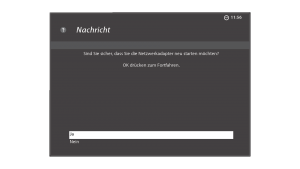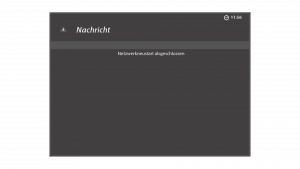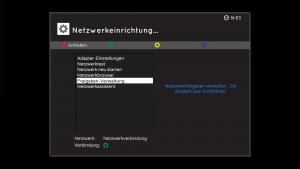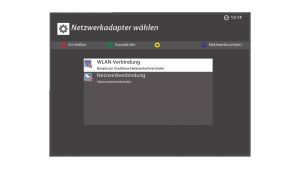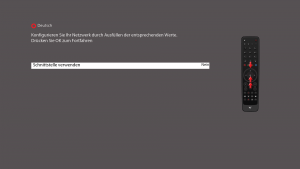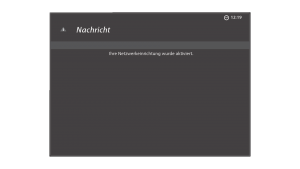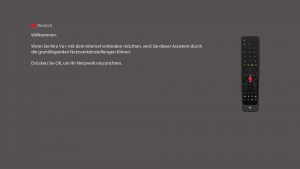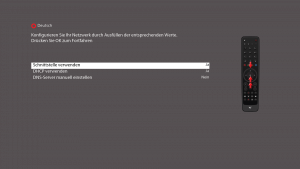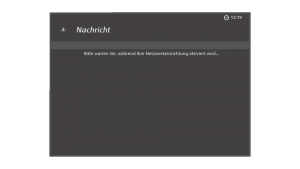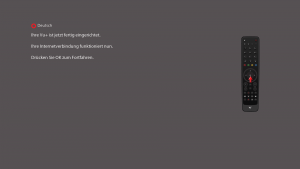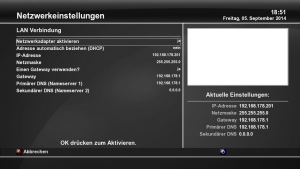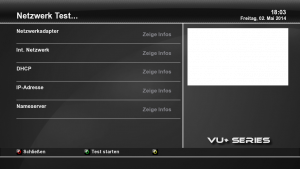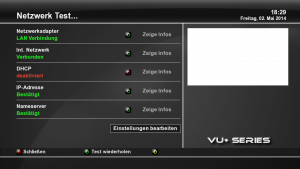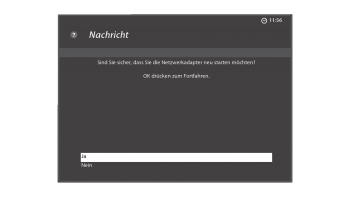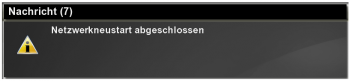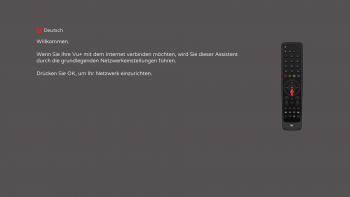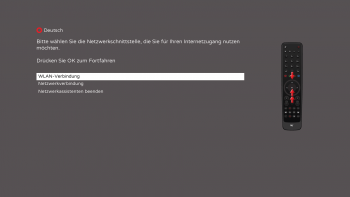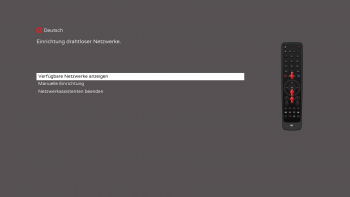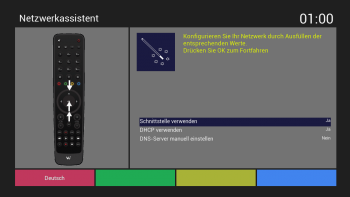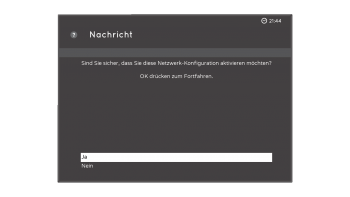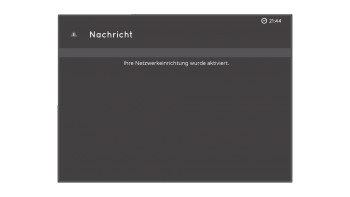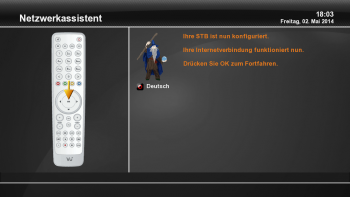LAN Einbindung ins heimische Netzwerk
| Linkbox Netzwerk |
|---|
Inhaltsverzeichnis
LAN Einbindung mit DHCP
|
Die Vu+ STB sollte an ein vorhandenes Netzwerk angeschlossen werden. Zur Einstellung der LAN Verbindung diese Netzwerkverbindung auswählen. |
Adapter-Einstellungen
|
Nun das Netzwerk aktivieren und folgende Einstellungen vornehmen:
Danach die getätigten Einstellungen mit OK bestätigen. |
Netzwerk Test
|
Sollte es beim Netzwerktest zu Fehlern kommen, so empfiehlt es sich die Box über das Menü (nicht einfach nur aus- und wieder einschalten) neu zu starten und es noch einmal zu probieren. Es sollte die komplette Box und nicht nur die GUI neu gestartet werden. In einigen Fällen schlägt der DNS-Test fehl, obwohl alles einwandfrei funktioniert. Wenn alle Tests erfolgreich sind und nur der DNS Test fehl schlägt, einfach mal die Internetfunktionen testen. Wenn alle diese Schritte ohne Erfolg bleiben, hat es schon geholfen sowohl den Internetrouter als auch die VU+ Box auszuschalten und erst den Router und nach einigen Minuten die VU+ Box wieder einzuschalten. |
Netzwerk neu starten
|
Mit diesem Menüpunkt kann das Netzwerk neu gestartet werden. |
Freigaben-Verwaltung
|
Hier gehts zur Freigaben-Verwaltung |
Netzwerkassistent
|
Die Netzwerkeinstellungen können auch mit Hilfe des Netzwerkassistenten durchgeführt werden, dieser führt einen Schritt für Schritt durch die Einstellungen.
|
LAN Einbindung ohne DHCP
|
Folgende Beispiele sind für eine FRITZ!Box, daher die IP 192.168.178.xxx Wichtig! Der DHCP-Server der FRITZ!Box, ist standardmäßig aktiviert und nutzt in der Werkseinstellung folgenden IP-Adressbereich: 192.168.178.20 – 192.168.178.200 Das heißt, möchte man die Vu+ STB's ohne DHCP betreiben, sollte eine IP außerhalb des DHCP Bereichs gewählt werden! An Routern anderer Hersteller wird es sich ähnlich verhalten, ein Blick in die Bedienungsanleitung des Routers kann also nicht schaden. Die Vu+ STB sollte an ein vorhandenes Netzwerk angeschlossen werden. Zur Einstellung der LAN Verbindung, diese auswählen. |
Adapter-Einstellungen
|
Nun das Netzwerk aktivieren und die Einstellungen manuell tätigen. Danach die getätigten Einstellungen mit OK bestätigen. Folgende Werte dienen als Veranschaulichung und sollten zum eigenen Netzwerk passend eingetragen werden.
|
Netzwerk Test
|
Hier kann die Netzwerkverbindung getestet werden, da wir in diesem Beispiel die IP manuell vergeben haben wird DHCP rot markiert! |
Netzwerk neu starten
Netzwerkbrowser
Hier gehts zum Netzwerkbrowser
Freigaben-Verwaltung
|
Hier gehts zur Freigaben-Verwaltung |
Netzwerkassistent
Die Netzwerkeinstellungen können auch mit Hilfe des Netzwerkassistenten durchgeführt werden, dieser führt einen Schritt für Schritt durch die Einstellungen.
Schritt 1: Netzwerkassistent Start mit OK (Bild 1)
Schritt 2: Netzwerk konfigurieren mit DHCP (Bild 2), dann gehts mit Schritt 4 weiter, ohne DHCP mit Schritt 3.
Schritt 3: Netzwerk konfigurieren ohne DHCP (Bild 3 und 4)
Folgende Werte dienen als Veranschaulichung und sollten zum eigenen Netzwerk passend eingetragen werden.
| IP-Adresse | 192.168.178.201 |
| Netzmaske | 255.255.255.0 |
| Einen Gateway verwenden? | ja |
| Gateway | 192.168.178.1 |
| Primärer DNS (Nameserver 1) | 192.168.178.1 |
| Sekundärer DNS (Nameserver 2) | 0.0.0.0 |
Schritt 4: Einstellungen Aktivieren (Bild 5 und 6)
Schritt 5: Netzwerkassistent beenden (Bild 7)